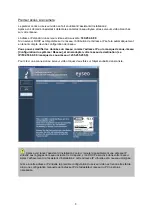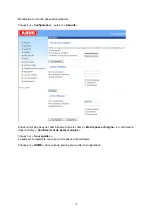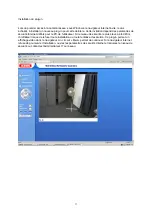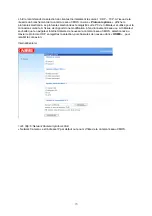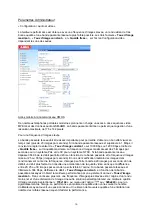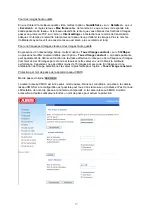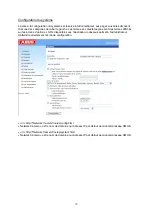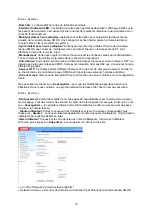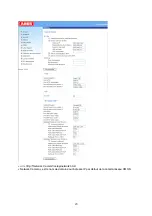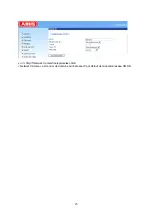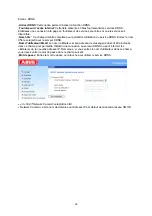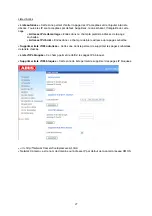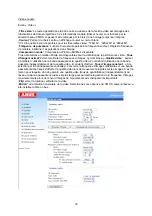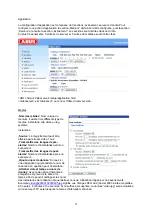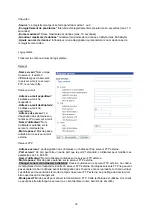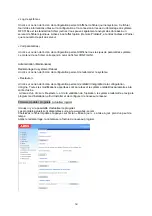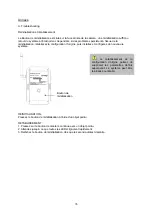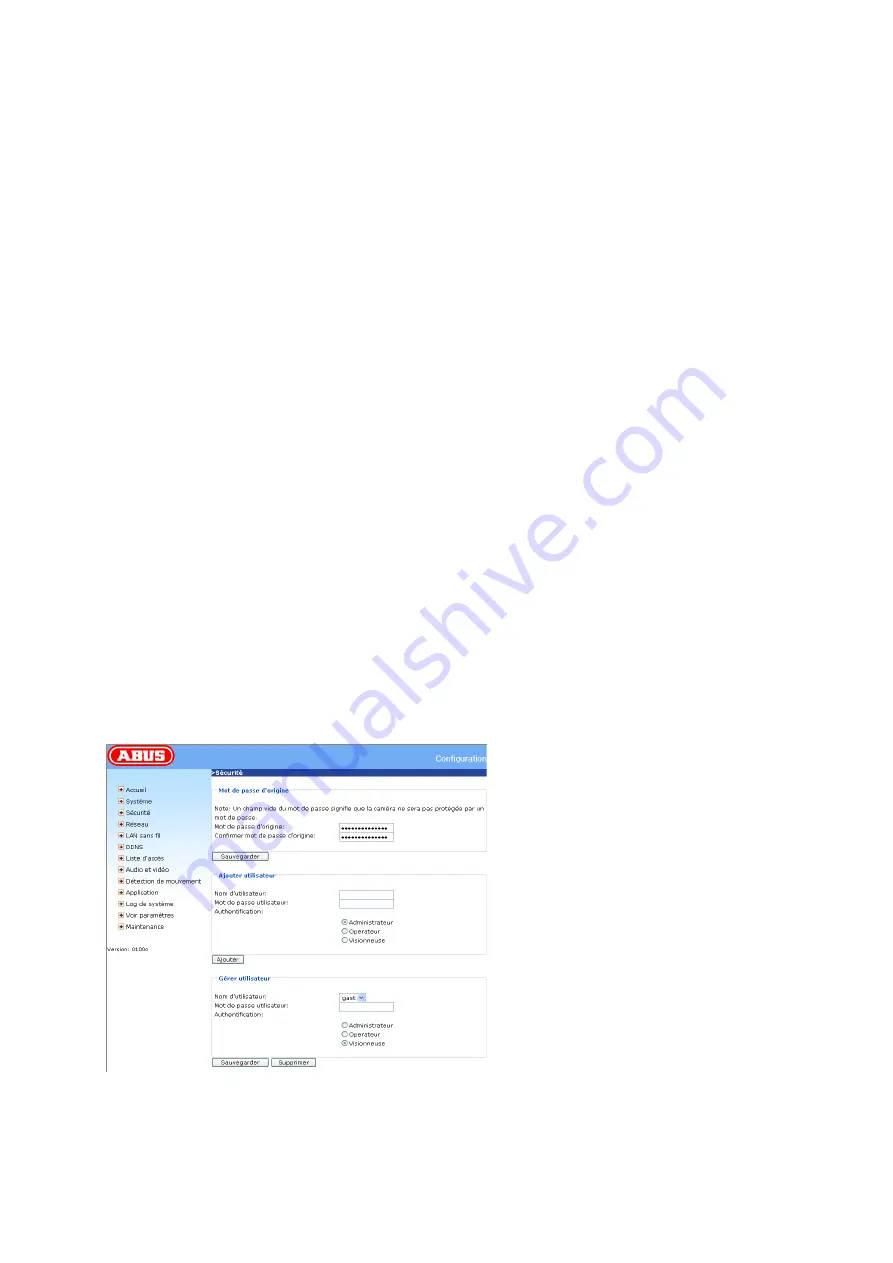
20
Ecran « System »
„
Nom hôte
“ ce champ affiche le titre de la fenêtre principale.
„
Eteindre l’indicateur LED
“ L’activation de cette option permet de désactiver l’affichage à DEL sur la
face avant de la caméra. Ceci permet d’éviter que des tiers puissent remarquer que la caméra est en
cours de fonctionnement.
„
Maintenir date et heure actuelles
» Sélectionnez cette option pour enregistrer la date et l’heure
actuelle de la caméra réseau CMOS. Une horloge temps réel interne permet de retenir la date et
l’heure même à l’issue de l’arrêt du système.
„
Synchroniser avec heure ordinateur
“ Cette option synchronise la date et l’heure de la caméra
réseau CMOS avec celles de l’ordinateur local. La date et l’heure en lecture seule du PC sont
affichées à l’issue de leur mise à jour.
„
Manuellement
“ Cette option règle la date et l’heure suivant les données saisies par l'administrateur.
Tenez compte du format lors de la saisie dans le champ correspondant.
„
Automatique
“ Cette option synchronise via l’Internet la date et l’heure avec celle du serveur NTP, au
démarrage de la caméra réseau CMOS. Cette synchronisation n'est possible que si le serveur horaire
affecté est joignable.
„
Serveur
NTP
“ Ce champ permet d’affecter l’adresse IP ou le nom de domaine du serveur horaire. Si
ce champ reste vide, la caméra réseau CMOS est connectée aux serveurs horaires par défaut.
„
Zone de temps
“
cette zone de liste définit l’heure en fonction du serveur horaire pour la configuration
locale.
Ne pas oublier de cliquer sur «
Sauvegarder
» pour que les modifications apportées deviennent
effectives. Dans le cas contraire, une synchronisation de la date et de l'heure n'est pas exécutée.
Ecran « Security »
„
Root password
“ Permet de modifier le mot de passe de l’administrateur par la saisie d'un nouveau
mot de passe. Pour des raisons de sécurité, la saisie de mots de passe est aveugle. A l’issue d’un clic
sur «
Sauvegarder
», le navigateur Internet invite l’administrateur à entrer le nouveau mot de passe
d’accès à la caméra réseau.
„
Ajouter utilisateur
“ Entrez le nouveau nom d’utilisateur et le mot de passe correspondant, puis
cliquez sur „
Ajouter
“ . Le nouvel utilisateur apparaît sur la liste des noms d’utilisateurs. Vingt comptes
utilisateurs peuvent être définis au total.
„
Gérer utilisateur
“ Cliquez sur la zone de liste des noms d'utilisateurs, recherchez l'utilisateur
concerné, puis cliquez sur „
Supprimer
“, pour supprimer ce dernier de la liste.
« url »
http://“Network Camera“/setup/config.html
« Network Camera » est le nom de domaine ou l’adresse IP par défaut de la caméra réseau CMOS.
Summary of Contents for tv7203
Page 1: ...CMOS Netzwerkkamera Installationsanleitung Version 2 0 TV7203 TV7204...
Page 67: ...CMOS network camera Installation instructions Version 2 0 TV7203 TV7204...
Page 133: ...CMOS Cam ra r seau Instructions d installation V2 0 TV7203 TV7204...
Page 200: ...CMOS netwerkcamera Installatie handleiding V2 0 TV7203 TV7204...
Page 267: ...CMOS netv rkskamera Installationsvejledning V2 0 TV7203 TV7204...